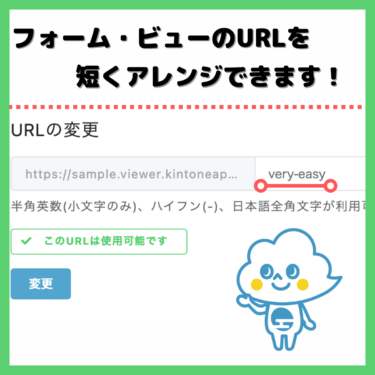kintone(キントーン)に登録したデータを見える化したグラフや表を、自社のポータルサイトなどにそのまま貼り付けたいと思ったことはありませんか。データをCSVで吐き出してExcel上でまとめ直さなくても「埋め込み用タグ」を使用すれば、そのまま表示が可能です。
kintoneのライセンスを持っている従業員内で閲覧する分には、kintoneの基本機能で問題ありませんが、自社のホームページなど不特定多数の目に留めたい場合には、外部連携サービスを使用する必要があります。今回はそのやり方について紹介していきます。
kintoneで発行できる「埋め込み用タグ」
まずはkintoneの基本機能で行う方法について見ていきます。
アプリの設定からグラフを作成する
グラフや表を出力したいアプリを開き、レコード一覧を表示します。右上の歯車ボタンから設定を開き、「グラフ」のタブを開きます。プラスボタンから新しいグラフを作成します。
グラフの詳細設定をしていきます。棒グラフ・円グラフなどのグラフ形態はもちろん、全てのレコードをもとにするのか、一部のレコードをもとにするかなどもプルダウンから設定できます。プレビューがついているので視覚的にも判断できます。
グラフを表示させ、埋め込みタグを取得する
設定できたら、保存してアプリを更新し、レコード一覧画面に戻ります。
左上の折れ線グラフが作成したグラフの一覧なので、埋め込みタグを取得したいグラフを選んで表示します。表示させたら、右上の点字マークを押すと「CSV出力で書き出す」の下に「埋め込み用タグ」という表示があるので、選択すると上記のようなタグがコピーできます。グラフを埋め込みたいウェブサイトのHTMLソースにこのタグを貼り付ければ完了です。
ただ注意点として、kintoneにログインしている人のみが閲覧できる機能のため、自社内で共有しているポータルサイトや、社内報などでの開示に活用法はとどまります。
kViewerを使うことでkintoneライセンスを持たなくてもkintoneの情報が閲覧できる
kintoneライセンスを持っていない従業員や取引先の企業に見せたいデータがある場合は、上記のkintoneの基本機能では不便に感じるかもしれません。トヨクモが提供する外部連携サービス「kViewer(ケイビューワー)」を活用すれば、ライセンスなしでもkintone上の情報を閲覧できるようになります。kViewerの特徴と使用するメリットを紹介していきます。
それぞれのデータに最適なビューを作成できる
kviewerで作成できるビューは、表やグラフに限りません。上記の通り、その情報に適したビューを作成できます。複数の情報を集めたダッシュボードビューもあるので、複数のアプリの情報を一つにまとめることもできます。それぞれのビューでの設定は、ほとんどマウス操作のみでできるので、作成に際して特別な知識は必要ありません。
プログラミング不要でリッチなデザインテンプレートを使用できる
デザインテンプレートを使用すれば、本格的なWebページをまるまる作成できます。kintoneからのデータを活用しつつ、ランディングページや自社サイトの一部のページを完成させることができます。こちらもテンプレートに沿って情報を入力していくので、コーディングなどの知識は必要ありません。
自由自在な公開設定が可能
kintoneのライセンスを持っていない人にも公開できるのは便利ですが、情報によっては公開範囲を定めないと心配ということもあるかもしれません。公開したビューにパスワードロックをかける、公開期間を設定する、指定のIPアドレスからのみ閲覧できるようにするなど、様々な公開設定ができるので、必要に応じた形で情報を守ることができます。
kVIewerで作成したビューを外部サイトに埋め込む方法
それでは、このようにkViewerで作成したビューを外部サイトに埋め込む方法を紹介していきます。
kViewerで作成したいビューを選び、表示項目や表示場所などを設定します。表示させる項目は取捨選択できるので、kintoneレコードの情報のうち必要な情報のみに絞ることができます。
ビューが完成したら概要タブに戻り、右上の「公開」ボタンを押します。公開範囲などは、事前に「詳しい設定」タブで設定しておいてください。公開する前にポップアップが出るので、もう一度押します。
公開されると概要ページに「iframe用の埋め込みコード」というのが表示されます。こちらをコピーし、埋め込みたいウェブサイトのHTMLソースに貼り付ければ完了です。kintoneと同様、iframeタグになっているので同様の方法で使用ができます。
「埋め込みタグ」でkintoneの情報を公開!公開範囲を広げるにはkViewerを
今回は、kintoneの基本機能とkViewerを連携させた場合の、埋め込みタグ発行の手順を紹介しました。どちらでも簡単な操作で埋め込みタグの発行自体はできるため、kintoneライセンスを持っている従業員にのみ開示すればいいという情報であれば、kintoneの基本機能を、より公開範囲を細かく設定しながら、凝ったイメージで開示したいという場合にはkViewerを用いるのがおすすめです。
日々kintoneに集められている情報ですが、その傾向や動向を考察し、必要な人たちと共有し合ってこそ、業務改善や業績改善につながっていくはずです。そういう意味でも、各情報に適した見やすい形で届けたい人に情報を届けるというのは、とても重要なアクションです。その一つの方法として、ぜひ埋め込みタグを有用に活用してみてください。